1.安装前 清理历史遗留
卸载:
1.cd usr ---- 一般mysql装在这个文件里 其他地方会有其他报错
卸载走一波:
[root@localhost usr]# yum remove mysql mysql-server mysql-libs compat-mysql51
[root@localhost usr]# rm -rf /var/lib/mysql
[root@localhost usr]# rm /etc/my.cnf // 有问号?对话 —> YES
再看一下还有没有漏网的?
//全局查找有 mysql 文件
find / -name mysql
把出现mysql文件全删掉
例如 rm -rf /run/lock/subsys/mysql
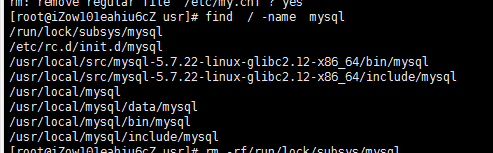
删完检查一下还有没有漏网的 要删干净
find / -name mysql
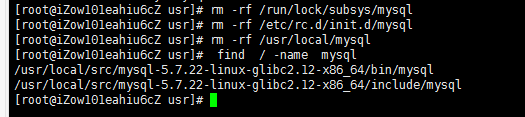
特别注意:/etc/my.cnf文件、/usr/bin、/usr/share下的mysql相关的文件也要一并删除,
此外还有安装过程中的/etc/init.d/mysql配置文件也要删除(有则删)
查看是否有执行的mysql进程 : ps aux |grep mysql
杀死mysql进程 kill -9 5**** (进程号) //杀掉除root名以外的进程 如:mysql (有进程冲突的就干掉,不要跟你下面起的进程名冲突)
服务器端开放3306端口(服务如何开放端口自行百度,这里不多说)
查看组和用户情况
cat /etc/group | grep mysql
cat /etc/passwd |grep mysql
若存在,则删除原mysql用户:userdel -r mysql ,会删除其对应的组和用户。
如果删除出现这种情况:userdel: user mysql is currently used by process 1489
userdel mysql
或者使用ctrl +d
如果 ctrl +d 直接退出服务器的话
或者
若提示无法删除
groupdel: cannot remove the primary group of user ‘mysql’
输入指令 : sudo vipw
输入 i 编辑,
把最底下的mysql ***** 这行删掉
按键盘esc即可退出,再输入 :wq! 保存即可
再输入指令 sudo vipw -s
输入i编辑,
把最底下的mysql ********* 这行删掉
按键盘esc即可退出,再输入 :wq! 保存。
关闭连接 -> 再重新连接服务器 -> 执行 userdel -r mysql 即可 (还删不掉就不用管了,好像没影响)
清场结束!开装!
yum -y install wget //初次连接系统或者初次使用前先安装wget
安装gcc
yum install gcc-c++
1.下载mysql …这里讲的是 mysql-5.7.22-linux-glibc2.12-x86_64.tar.gz 安装



2.下载下来后 通过xftp(或者其他的工具,我这里用的 Xshell 6 / Xftp 6)上传到服务器上面,放到 /usr/local/src 目录下
3、打开Xshell进入控制台输入:cd /usr/local/src //到达刚才的压缩包路径下
4.解压压缩包 :tar -zxvf mysql-5.7.22-linux-glibc2.12-x86_64.tar.gz
5.把解压后的安装包移动到/usr/local/mysql 目录下
cp -r mysql-5.7.22-linux-glibc2.12-x86_64 /usr/local/mysql (需要等待几分钟-10几分钟,看电脑)
6、创建用户组和用户:
创建用户组:groupadd mysql
创建用户:useradd -r -g mysql mysql
7、给mysql目录指定专有用户和用户组
首先创建data目录:
cd /usr/local/mysql
mkdir data
指定用户和用户组:
cd /usr/local
chown -R mysql mysql/
chgrp -R mysql mysql/
到刚才mysql解压后的安装包目录 cd /usr/local/mysql
修改当前目录拥有者为mysql用户 chown -R mysql:mysql ./
8、初始化mysql 拿临时密码
cd /usr/local/mysql/bin
./mysqld --initialize --user=mysql --basedir=/usr/local/mysql/ --datadir=/usr/local/mysql/data/

记住生成的临时密码,圆圈里面的临时密码“92>5((ir+D&!”每个人都不一样,先拷贝出来,等下会有用。
9.配置my.cnf
vi /etc/my.cnf
进入到my.cnf文件 (直接把下面内容复制上就行) //输入i即可插入文字,然后再按键盘esc即可退出,再输入:wq!保存即可
[mysqld]
一般配置选项
basedir = /usr/local/mysql/
datadir = /usr/local/mysql/data
port = 3306
character-set-server = utf8
explicit_defaults_for_timestamp = true
10、启动
cd /usr/local/mysql/bin
启动: ./mysqld_safe --user=mysql &
完成后进入 :
vi /etc/init.d/mysql
将里面的填上:
//输入i即可插入文字,
basedir=/usr/local/mysql/
datadir=/usr/local/mysql/data/
然后再按键盘esc即可退出,再输入:wq!保存即可
cd /usr/local/mysql/support-files/
cp mysql.server /etc/init.d/mysql //------ YES
11.启动mysql service mysqld start
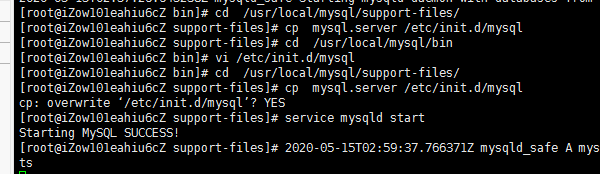
停止:service mysql stop
重启:service mysql restart
设为开机启动:chkconfig --add mysql
12、登录mysql修改密码授权远程登录
cd /usr/local/mysql/bin
登录:./mysql -u root -p 输入临时密码
如果出现错误 需要添加软连接 ln -s /usr/local/mysql/bin/mysql /usr/bin

修改密码:set password=password(“root”);
登录授权:grant all privileges on . to’root’ @’%’ identified by ‘root’;
授权生效:flush privileges;
mysql>exit //退出数据库
13、 ./mysql -u root -p 输入修改后的密码
如果报错 : ERROR 1045 (28000): Access denied for user ‘root’@‘localhost’ (using password: YES)
再走一遍 : ./mysql -u root -p 输入修改后的密码
如下图显示: //图中密码部分是隐藏的

mysql>show databases; //查看数据库信息
然后可以通过Navicat连接阿里云的MySQL了
14.Navicat连接阿里云的MySQL
使用navicat for mysql 登录远程数据库,直接在常规里登录:
如下图:

连接成功!